- Introducción a MediaPortal
- Instalación de Codecs
- Descarga e instalación del MediaPortal
- Configurando el MediaPortal: estructura directorios
- MediaPortal, configuración de los vídeos
- Usando el MediaPortal (I)
- Usando MediaPortal (II)
- MediaPortal, plugins o extensiones
- MovingPicture un plugin para MediaPortal para gestionar películas.
- Plugin MP-TV Series del MediaPortal (I)
- El plugin MP-TVSeries en acción con el MediaPortal (II)
- MediaPortal, configurando la televisión (I)
- Reiniciando los datos del MP-TV y el Moving PIctures en el MediaPortal
- Actualizando el MediaPortal a la 1.2
- Mandos a distancia y el MediaPortal (I)
- Gestión de mandos en el MediaPortal (II)
- Configurando un mando en el MediaPortal (III)
- Nueva versión del MediaPortal, la 1.5
- Volviendo a escribir
En la anterior entrada, terminamos de instalar el MediaPortal. Si todo ha ido bien, en el escritorio tendremos tres nuevos iconos:
– MediaPortal: el programa en si, al pulsarlo se pondrá en marcha.
– MediaPortal configuration: el módulo de configuración. Es un programa separado, desde donde gestionamos las opciones del MediaPortal
– TV-Server: es el programa que gestiona el servidor de TV. Desde aquí configuramos la (o las) tarjeta sintonizadora de televisión y parametrizamos los datos necesarios para poder usar esta tarjeta desde otros dispositivos conectados a la misma red que el PC.
De momento vamos a empezar la configuración del MediaPortal como reproductor de contenido multimedia. Dejaremos para más adelante la configuración del módulo de televisión.
Pero antes de entrar al MediaPortal a configurar nada, tenemos que tener claro como está organizado nuestro material multimedia en los sistemas de almacenamiento. Nosotros cuando instalamos Windows, hacemos siempre dos particiones en el sistema. Una entre 60 y 100 gigas donde instalamos el Windows y el software. Y otra con el resto del disco, donde irían los datos (y además los ficheros de los usuarios, los llevamos a la partición de datos) Esto nos permite poder tocar el Windows sin tener que cuidar de los datos que están en otra partición.
A pesar de que más adelante veremos como hacer que el MediaPortal sea independiente de la ubicación física de los ficheros, al principio es mejor que la distribución de los archivos en el disco, sea coherente con el contenido. De esta forma conseguimos dos cosas muy importantes:
- Podemos buscar el contenido de forma directa
- Lo tenemos preparado para poder configurarlo con otros programas.
En nuestro caso la estructura de ficheros que os proponemos está pensada para emplearse en el MediaPortal, en el XBMC, en el MediaCenter de Windows y/o en el MythTV…
Nosotros creamos un directorio llamado multimedia y desarrollamos una estructura como ésta:
Como siempre, esto es un consejo, cada uno puede hacerlo como quiera. Pero la idea es separar por tipo de contenido: vídeo, música fotos… Y dentro de vídeo, separar las series y las películas del resto (así es más sencillo usar luego los plugins de gestión de éstas). Aquí os dejo un pequeño ejemplo
Una vez que hayamos creado la estructura de directorios, lo suyo es copiar algún fichero en su interior. Si vas a hacer la instalación por primera vez del MediaPortal, mi consejo sería copiar solo un par de películas y dos o tres series de televisión con pocos episodios. De esta forma cuando estemos configurando, el tiempo de búsqueda es más corto y sobre todo se aprende a ver como trata el MediaPortal los ficheros. De esta manera, si consideramos que es mejor hacer algún cambio, lo haremos con pocos ficheros y nos será mucho más sencillo
Y como esto se ha hecho algo largo, paramos aquí y en la próxima entrada empezaremos con la configuración de los vídeos en el MediaPortal.
Un Comentario
Comentarios Cerrados


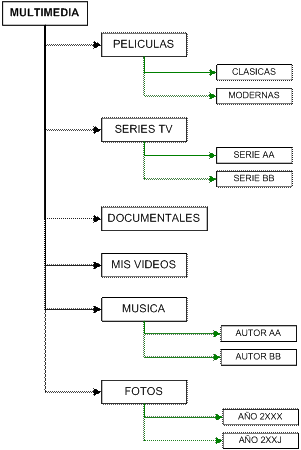
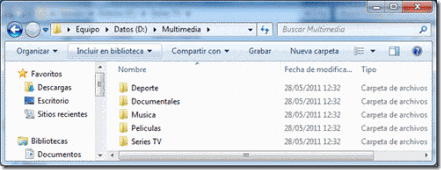


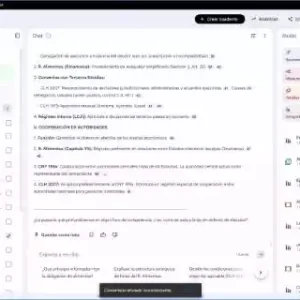


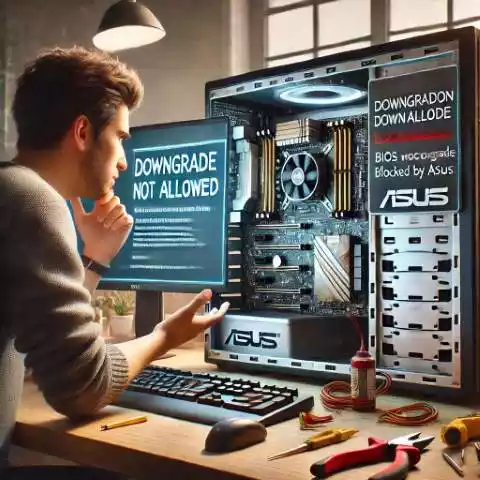
[…] Configurando el MediaPortal: estructura directorios | Al otro lado … Esta entrada fue publicada en Uncategorized y etiquetada a-poder-usar, a-que-gestiona, […]